私はやよいの「青色申告オンライン」の「かんたん取引入力」を使って、青色申告の書類を作成しています。
簿記が全く分からないため、電話相談ができるプランに入っていて入力の仕方を教えてもらっています。
今回は、もしもやA8など、ASPの売り上げに関する入力方法をまとめました。
入力するタイミング
ASPの報酬の入力は、
-
報酬が確定したとき → 「収入」で売掛金として入力
-
報酬が振り込まれたとき → 「振替」で売掛金の回収を入力
基本的には、以上2回の入力が必要です。
例外として、確定した報酬金額と、実際に振り込まれた金額に差額があるときは、差額を調整金として別途入力する必要があるので、基本の入力と合わせて3回の入力が必要になります。
報酬金額が確定したときの入力
ほとんどのASPは、売り上げがあっても報酬金額が確定するまでにタイムラグがあります。
報酬金額が確定した段階で、<収入>のタブから入力をします。
実際に振り込まれるのはまた先になるので、「売掛金」としての入力になります。
収入の入力
1ヶ月分の報酬金額が確定したところで、売掛金の入力を行います。
<入力例>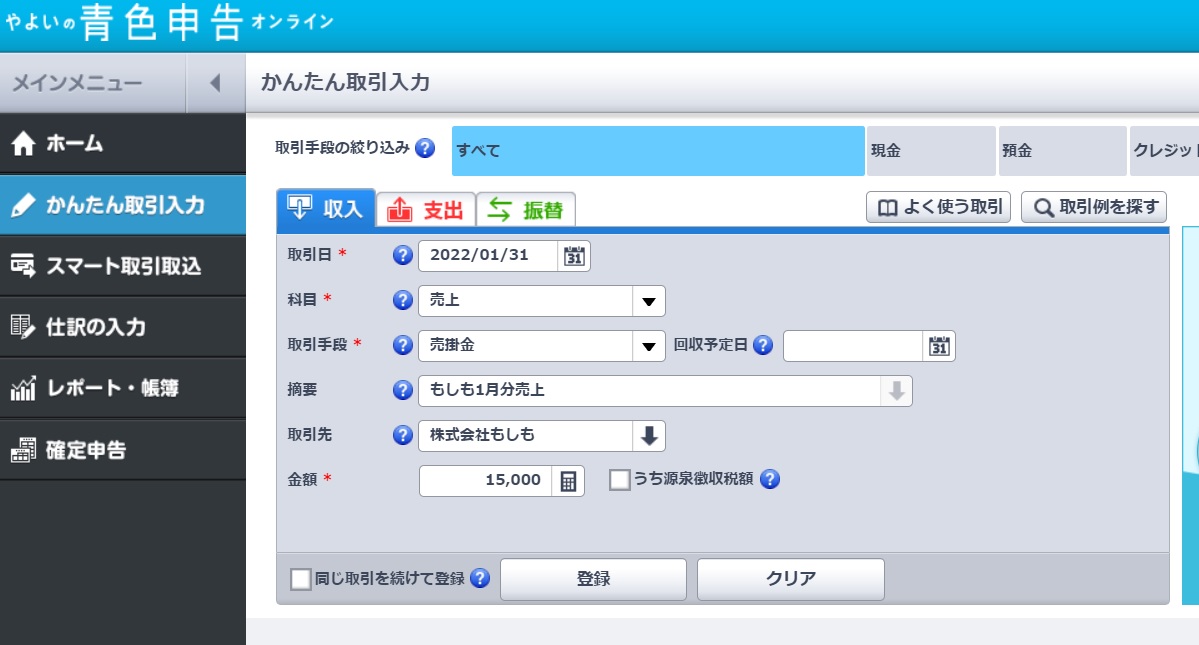
・取引日:ASPの報酬〆きり日
・科目:売上
・取引手段:売掛金
・回収予定日:入力しても、しなくてもOK ※1参照
・摘要:取引の内容 例:「もしも1月分報酬」など自分で分かるように入力
・取引先:ASPの社名
・金額:確定した報酬金額
・うち源泉徴収税額:源泉徴収税を引かれた金額になっている場合は✔を入れる
※1:回収予定日
回収予定日を入力しておくと、報酬が振り込まれたときの<振替>の入力画面で、取引日の項目に日付が入ります。
私は年末にまとめて入力しているので、「回収予定日」は空欄にして、「同じ取引を続けて登録」を使って12ヶ月分を続けて入力しています。
どちらでもやりやすい方法で入力すればOKです。
報酬が振り込まれたときの入力
報酬が振り込まれたときに<振替>のタブから入力を行います。
振込手数料がかからなかった場合と、かかった場合とで入力項目が少し変わります。
また、<収入>で入力した金額と、実際に振り込まれた金額に差がある場合は、調整金として差額を別に入力します。
振替の入力
収入の入力をしたときの対象のデータを選んで「回収取引を入力」を選ぶと、<振替>フォーマットが出てきます。
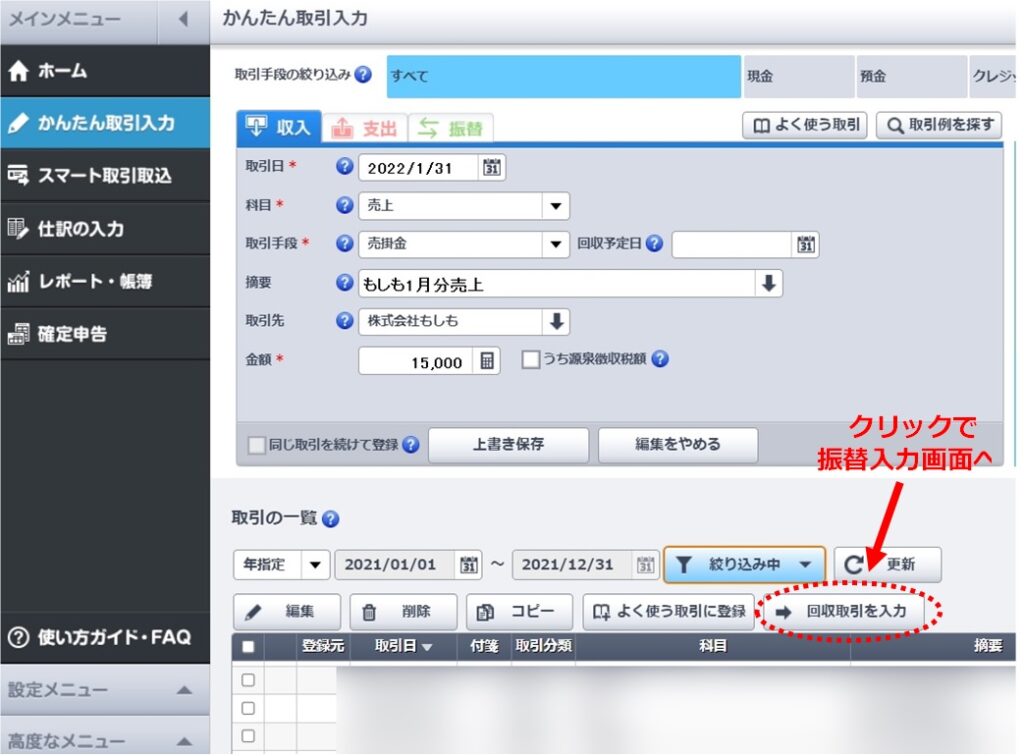
または、直接<振替>のタブを選択して入力しても構いません。
振込手数料がかからなかった場合の入力
<入力例>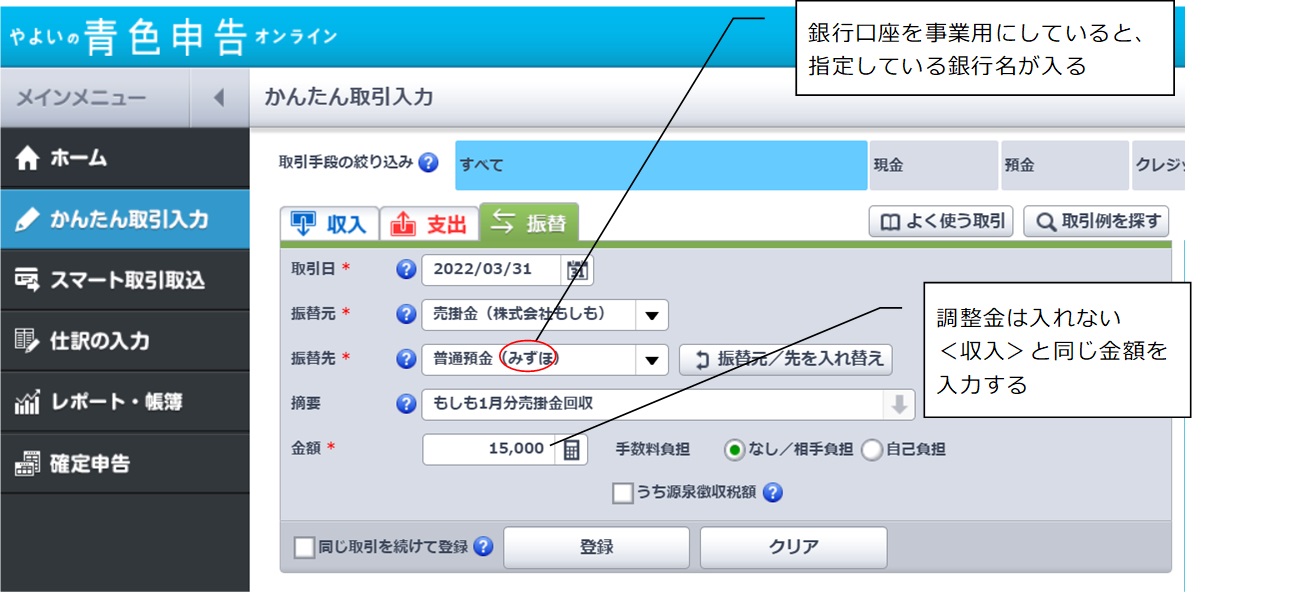
・取引日:報酬が振り込まれた日
・振替元:売掛金(取引先が表示される)
・振替先:報酬が振り込まれた銀行(事業用か個人用か)※2参照
・摘要:取引の内容 例:「もしも1月分の売掛金回収」など自分で分かるように入力
・金額:報酬金額(収入で入力した金額をそのまま入力)
・手数料負担:なしを選択
・うち源泉徴収額:源泉徴収税を引かれた金額になっている場合は✔を入れる
※2:振替元
振込先の銀行口座を事業用に設定している場合は銀行名も入ります。
特に事業用にはしていない個人口座の場合は「個人用」と表示されます。
振込手数料がかかった場合の入力
<入力例>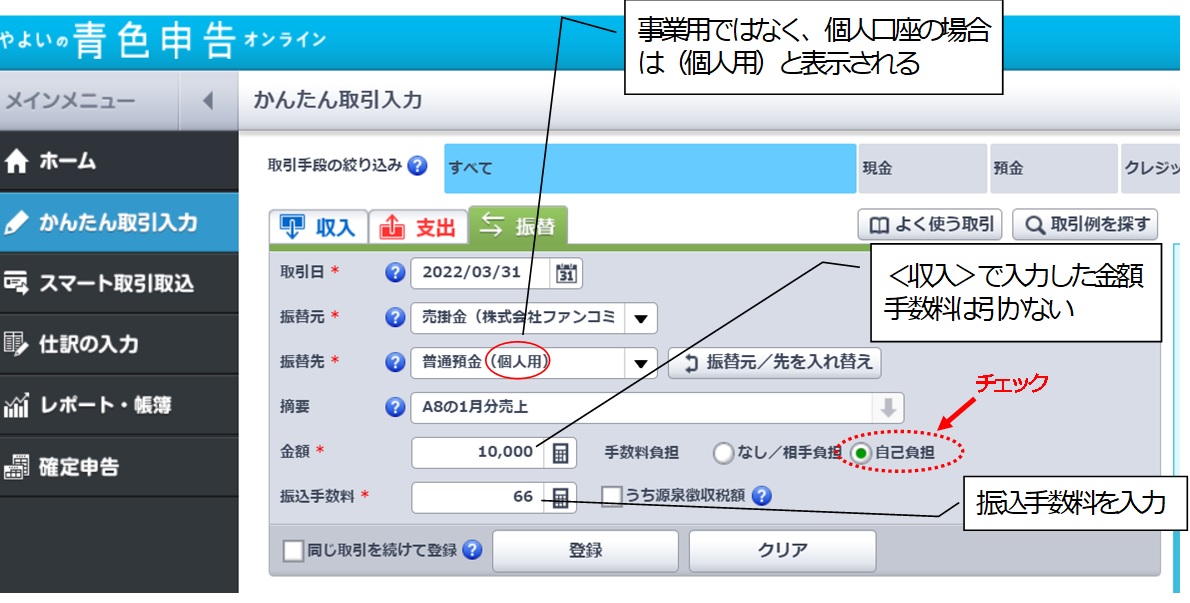
・取引日:報酬が振り込まれた日
・振替元:売掛金(取引先が表示される)
・振替先:報酬が振り込まれた銀行(事業用か個人用か)
・摘要:取引の内容 例:「A8の1月分の売掛金回収」など自分で分かるように
・金額:報酬金額(収入で入力した金額をそのまま入力)
・手数料負担:自己負担を選択
・振込手数料:振込手数料の金額を入力
・うち源泉徴収額:源泉徴収税を引かれた金額になっている場合は✔を入れる
報酬金額と振込金額が違う時
ASPによっては、キャンペーンなどで通常の報酬に金額がプラスされたり、返品などの理由でマイナスされて振り込まれることがあります。
<収入>で入力した金額と振り込まれた金額が違う場合には、調整金として差額を別途入力します。
・マイナスの場合は<振替>で入力
<入力例>
<収入>より250円多く振り込まれた場合の入力例
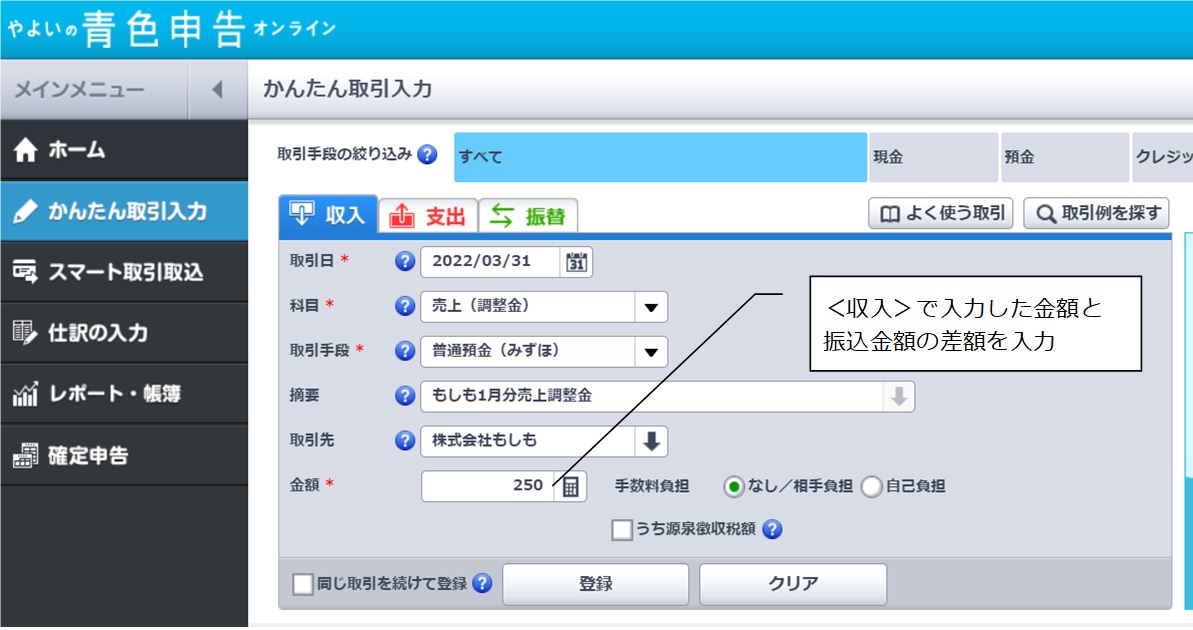
・取引日:振込日
・科目:売上(調整金)
・取引手段:報酬が振り込まれた銀行(事業用か個人用か)
・摘要:取引の内容 例:「もしも1月分売上の調整金」など自分で分かるように入力
・取引先:ASPの社名
・金額:<収入>で登録した金額と、振り込まれた金額の差額
・うち源泉徴収税額:源泉徴収税を引かれた金額になっている場合は✔を入れる
私は電話相談で教えてもらい、以上の方法で入力していますが、同じ取引でもいくつか入力の方法があるようです。
私の場合は1人で作業できるくらいのデータ量なのでこの方法でやっていますが、規模が大きい場合はまたやり方があるかもしれません。
また、簿記が分かる場合は仕訳での入力もあるので、やりやすい方法で入力していただければと思います。
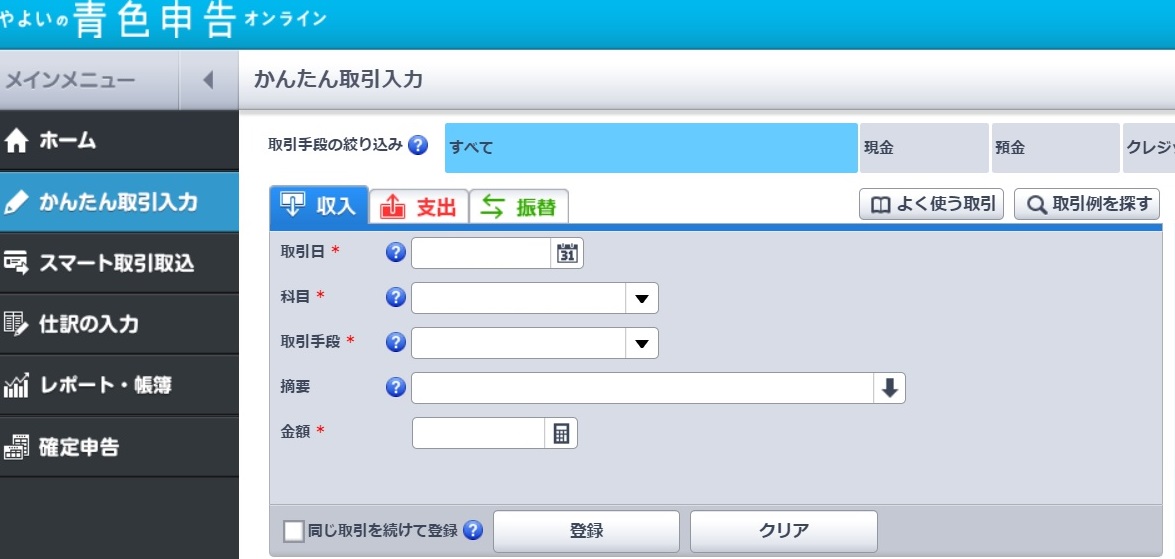




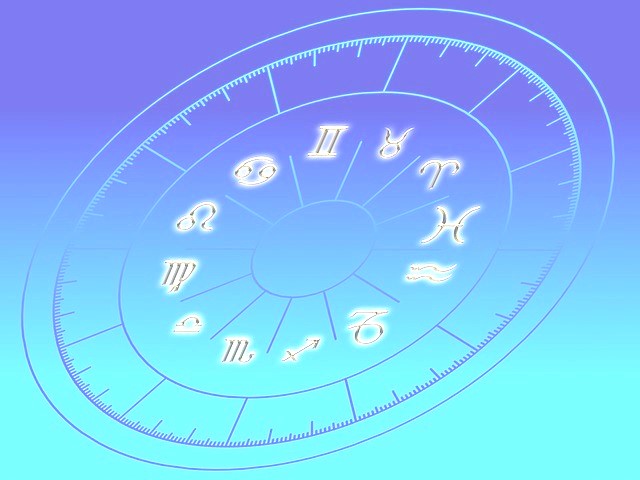
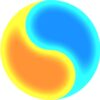

コメント